
El Oculus Quest 2 es un dispositivo sólido, pero si las cosas han salido mal o si se está deshaciendo de él, querrá realizar un restablecimiento de fábrica. Hay dos formas de restablecer los valores de fábrica: desde la aplicación del teléfono o desde los auriculares.
Advertencia: ¡Antes de reiniciar, lea esto!
Una vez que restablezca con éxito su Quest 2 de fábrica, estará en el mismo estado cuando lo sacó de la caja por primera vez. Todos sus datos desaparecerán, incluidos los datos de su cuenta, juegos, capturas de pantalla, videoclips y juegos guardados. Si es posible, asegúrese de permitir que su Quest se sincronice con su cuenta en línea antes de restablecerla. Si no lo hace, esa información se perderá para siempre.
Si no tiene tiempo para sincronizar fotos o videos, puede conectar su Quest 2 a una PC mediante un cable USB-C . En los auriculares, se le pedirá que confirme el acceso a los datos desde la computadora. Una vez que haya aprobado, Quest 2 aparecerá como una unidad en el Explorador de archivos. Desde allí, puede realizar copias de seguridad de su información en la ubicación que elija.
Cómo restablecer un Oculus Quest 2 con la aplicación
Suponiendo que tiene la aplicación móvil Oculus para iPhone o Android instalada en su teléfono, ha iniciado sesión y su Quest 2 aparece entre los dispositivos registrados en la aplicación, puede realizar fácilmente un restablecimiento de fábrica. Esta es la forma más conveniente de restablecer un auricular Quest, pero si su auricular tiene problemas, no siempre funcionará. Aquí está cómo hacerlo:
Primero, asegúrese de que su Quest esté cargado, luego abra la aplicación Oculus en su teléfono.
Toque el botón «Menú» para comenzar.
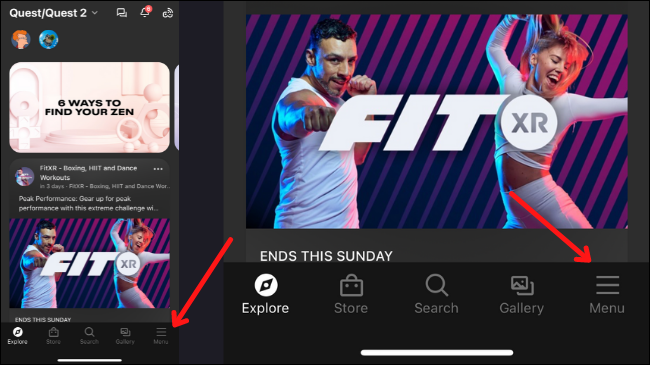
Toque «Dispositivos» para encontrar sus auriculares.
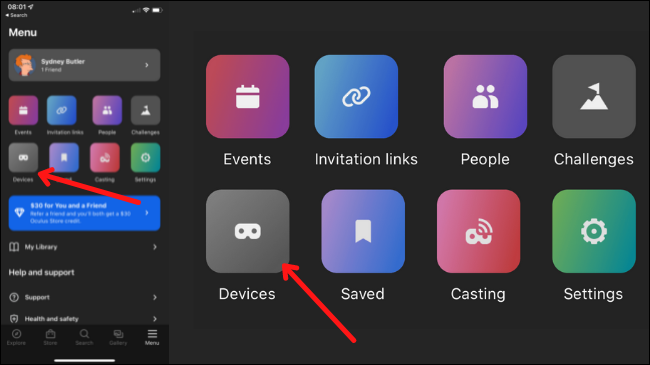
Toque el auricular que desea restablecer y luego toque «Configuración avanzada».
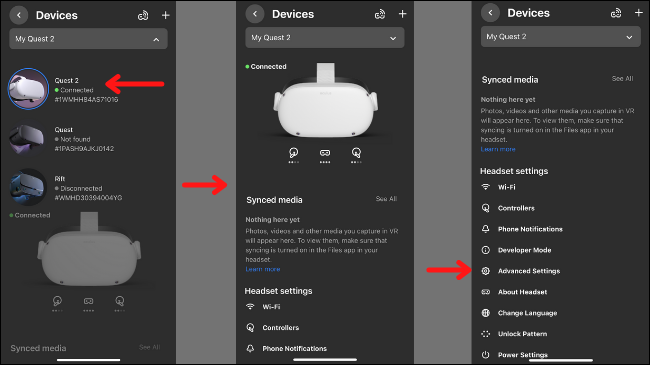
Toque «Restablecimiento de fábrica» en este menú y confirme su elección tocando «Restablecer».
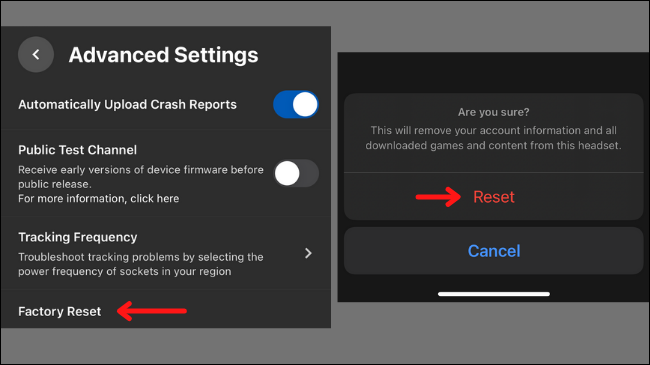
Ahora solo espere a que sus auriculares vuelvan a la configuración de fábrica.
Cómo restablecer un Oculus Quest 2 en los auriculares
Si su Quest 2 no se conecta a la aplicación o no tiene acceso a la aplicación, puede forzar un restablecimiento de fábrica utilizando los botones del auricular:
Asegúrese de que su Quest esté cargado, apague el auricular y colóquese el auricular. Mantenga presionado el botón de encendido y bajar volumen hasta que vea la pantalla de inicio. Tenga en cuenta que estas son representaciones de la pantalla de inicio de Oculus. Puede parecer un poco diferente en su Quest, pero el principio es el mismo.
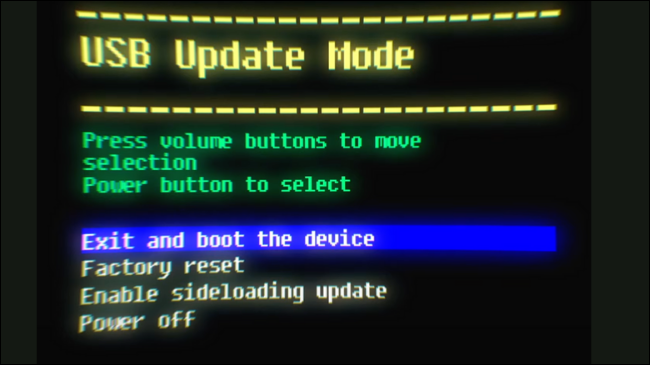
Use los botones de volumen para resaltar «Restablecimiento de fábrica» y presione el botón de encendido para seleccionarlo.
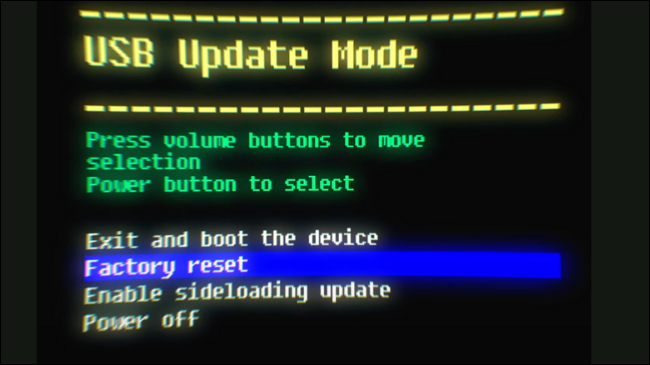
Presione el botón de encendido una vez más para confirmar su selección.
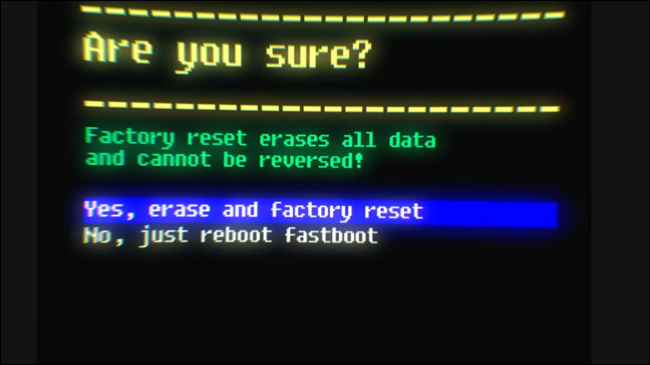
Ahora espere a que se complete el reinicio y puede configurar Quest 2 desde cero o empaquetarlo para venderlo o regalarlo.


